Εάν χρησιμοποιείτε τα Windows 7, ένα από τα πρώτακάτι που πρέπει να κάνετε είναι να εγκαταστήσετε ένα καλό πακέτο κωδικοποιητή. Οι παίκτες μέσων όπως το VLC Media Player, το MPlayer κ.λπ. μπορούν να παίξουν σχεδόν οποιοδήποτε τύπο αρχείων βίντεο, αλλά όταν πρόκειται για το Windows Media Player ή το Windows Media Center, δεν υποστηρίζονται όλοι οι τύποι αρχείων. Για να επιλύσετε αυτό το πρόβλημα, υπάρχει ένα πακέτο κωδικοποιητή για τα Windows 7 το οποίο θα επιτρέπει τόσο στο Windows Media Player όσο και στο Media Center να παίζουν σχεδόν όλες τις μορφές βίντεο. Κωδικοποιητές Windows 7 είναι δωρεάν πακέτο που απαιτεί ένα απλόεγκατάσταση και τίποτα άλλο. Έρχεται με μια σειρά από διαμορφώσεις κωδικοποιητή, επιτρέποντάς σας να προσαρμόσετε τις ρυθμίσεις ήχου και βίντεο σύμφωνα με τις απαιτήσεις. Επιπλέον, μπορείτε να επιλέξετε να ρυθμίσετε τη συσκευή εξόδου σας όπως η διαμόρφωση των ηχείων για να έχετε τη βελτιστοποιημένη ποιότητα ήχου. Παρακάτω είναι οι βήμα προς βήμα διαδικασίες για την εγκατάσταση του πακέτου των Windows 7 Codec και στα δύο Windows 7.
Σημείωση: Πριν εγκαταστήσετε αυτό το πακέτο κωδικοποιητή στα Windows 7, βεβαιωθείτε ότι έχετε αποεγκαταστήσει όλα τα άλλα πακέτα codec.
Στην κύρια οθόνη εγκατάστασης, κάντε κλικ στο κουμπί Επόμενο.

Βεβαιωθείτε ότι έχετε διαβάσει το σημαντικό μέρος της άδειας χρήσης που είναι γραμμένο σε ΚΟΚΚΙΝΟ. Επιλέξτε Αποδέχομαι τους όρους της άδειας χρήσης και πατήστε Επόμενο.
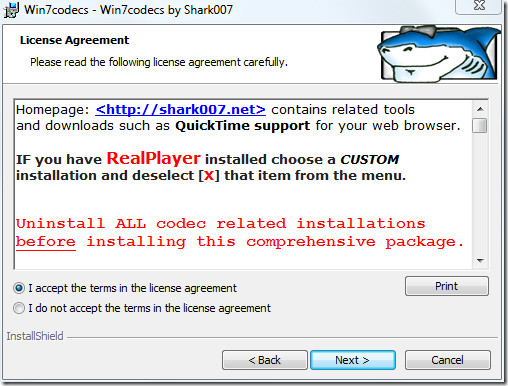
Στο επόμενο βήμα μπορείτε είτε να επιλέξετε Ολοκλήρωση είτε να επιλέξετε Προσαρμοσμένο. Αν είστε πρώτος χρήστης και δεν γνωρίζετε τίποτα για τους κωδικοποιητές, επιλέξτε Ολοκλήρωση, διαφορετικά επιλέξτε Προσαρμογή και κάντε κλικ στο κουμπί Επόμενο.
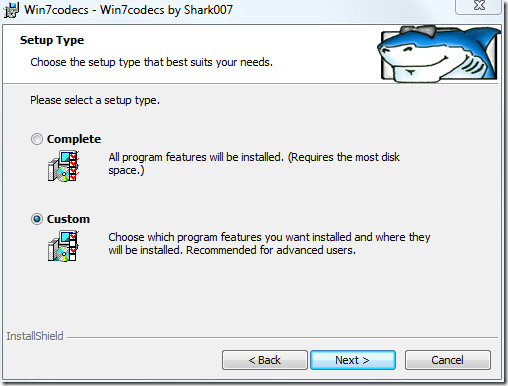
Τώρα επιλέξτε το πακέτο κωδικοποιητή που θέλετε να εγκαταστήσετε με μη αυτόματο τρόπο και τον κατάλογο εγκατάστασης και κάντε κλικ στο κουμπί Επόμενο.
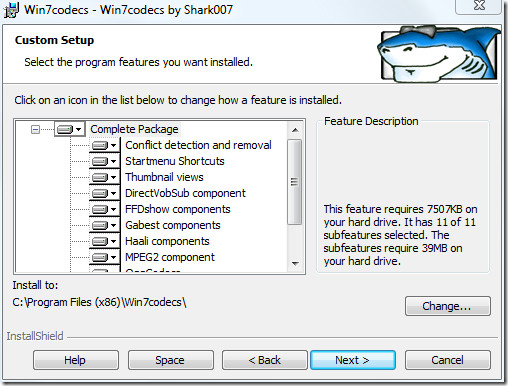
Στο τελευταίο βήμα, κάντε κλικ στην επιλογή Εγκατάσταση και μόλις ολοκληρωθεί η εγκατάσταση, κάντε κλικ στο Τέλος.
Τώρα πηγαίνετε Όλα τα προγράμματα> Win7 Codecs και επιλέξτε Ρυθμίσεις Εφαρμογές. Από εδώ μπορείτε να διαμορφώσετε όλες τις ρυθμίσεις ήχου, βίντεο και άλλων ρυθμίσεων.
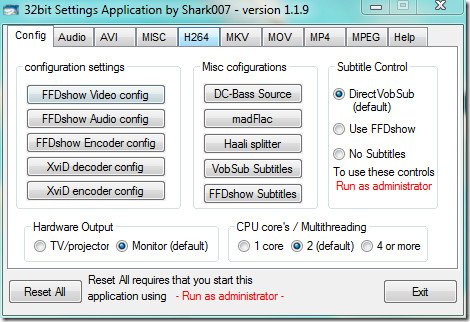
Από την καρτέλα ήχου μπορείτε να επιλέξετε τη ρύθμιση των ηχείων και άλλες ρυθμίσεις.
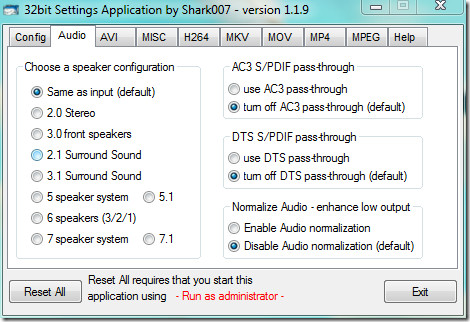
Από άλλη καρτέλα μορφής βίντεο AVI, μπορείτε να επιλέξετε να επιλέξετε μεταξύ του προεπιλεγμένου διαχωριστή της Microsoft, του διαχωριστή Gabest ή του διαχωριστή της Haali.
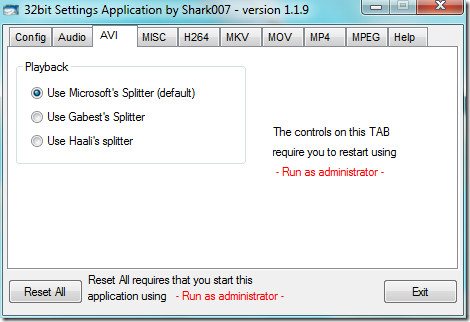
Υπάρχουν διάφορες άλλες επιλογές που μπορούν να προσαρμοστούν ελεύθερα. Στο παρακάτω στιγμιότυπο οθόνης θα βρείτε ένα βίντεο HD που εκτελείται στο Windows Media Player.
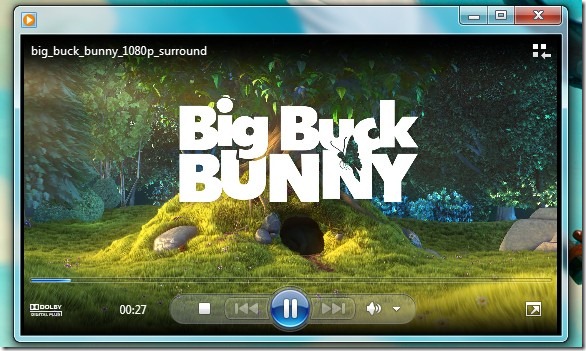
Κάντε λήψη του πακέτου των Windows 7 Codecs
Συνολικά, αυτό το πακέτο κωδικοποιητή είναι αρκετά χρήσιμο αν χρησιμοποιείτε συχνά το Windows Media Player και το Media Center στα Windows 7 για να παρακολουθήσετε βίντεο. Απολαμβάνω!







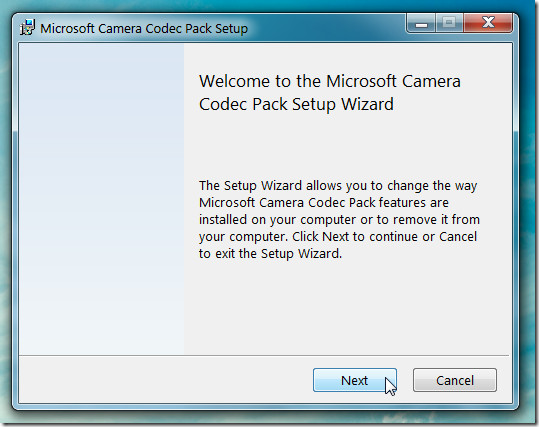





Σχόλια